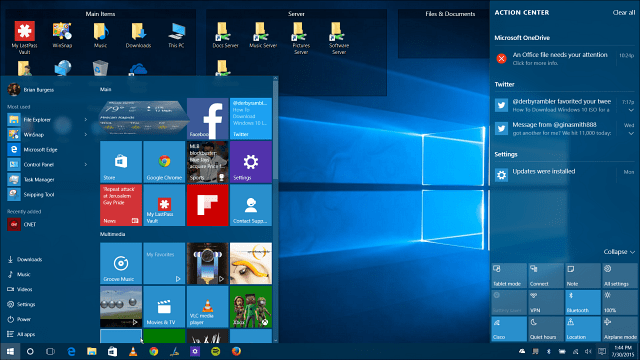Πώς να επαναφέρετε το λειτουργικό σας σύστημα Windows 10
Microsoft των Windows 10 / / March 17, 2020
Επαναφορά αυτού του υπολογιστή είναι μια λειτουργία των Windows 10 που σας επιτρέπει να επαναφέρετε το λειτουργικό σύστημα σε περίπτωση προβλημάτων σταθερότητας ή θέλετε να εξαλείψετε τα πάντα και να εγκαταστήσετε ξανά το λειτουργικό σύστημα.
Τα Windows 10 έχουν μια ωραία λειτουργία που σας επιτρέπει να επαναφέρετε το λειτουργικό σύστημα σε περίπτωση που θέλετε ξεκινήστε πάνω από 100% πίσω στις εργοστασιακές προεπιλογές ή απλώς επανεγκαταστήστε το λειτουργικό σύστημα διατηρώντας όλα σας Αρχεία. Το χαρακτηριστικό αυτό ονομάζεται Επαναφορά αυτού του υπολογιστή και είναι εξαιρετικά βολικό αν αντιμετωπίζετε προβλήματα σταθερότητας ή πωλείτε τον υπολογιστή και θέλετε να τον καθαρίσετε.
Τα Windows 8 είχαν στην πραγματικότητα το ίδιο χαρακτηριστικό ωστόσο μου αρέσει το πώς η Microsoft βελτίωσε σε αυτό για τα Windows 10. Προηγουμένως διαχώρισαν το χαρακτηριστικό σε Windows Refresh vs. Επαναφορά των Windows. Με τα Windows 10, είναι απλά Reset Window με ένα μενού με καθοδήγηση για να σας καθοδηγήσει στα βήματα.
Επαναφορά αυτού του υπολογιστή στα Windows 10
Για να ξεκινήσετε, πηγαίνετε στο Ρυθμίσεις> Ενημέρωση και ασφάλεια> Ανάκτηση. Στη συνέχεια, κάντε κλικ στο Ξεκίνα κάτω από την ενότητα "Επαναφορά αυτού του υπολογιστή".
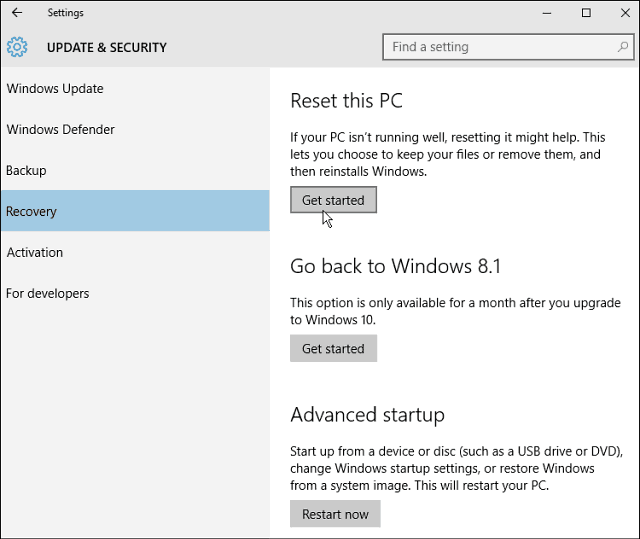
Στη συνέχεια, θα έχετε δύο επιλογές: Διατηρήστε τα αρχεία σας ή καταργήστε τα πάντα - ρυθμίσεις, αρχεία, εφαρμογές.
Σημειώστε ότι όποια επιλογή επιλέγετε. θα πρέπει να εγκαταστήσετε ξανά όλα τα προγράμματα εφαρμογών και επιφάνειας εργασίας και να ρυθμίσετε εκ νέου τις ρυθμίσεις σας. Και μερικοί υπολογιστές θα σας δώσουν την επιλογή να επαναφέρετε τον υπολογιστή σας στις εργοστασιακές ρυθμίσεις.
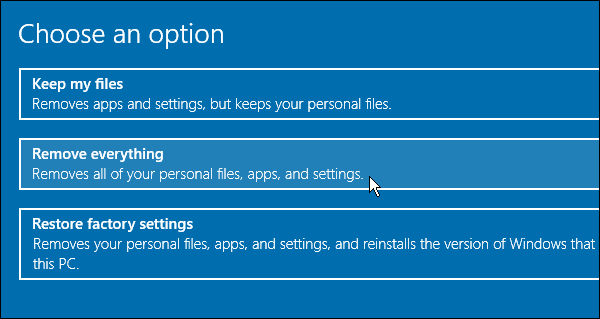
Η διαδικασία θα ξεκινήσει και θα διαρκέσει μόνο μερικά δευτερόλεπτα.
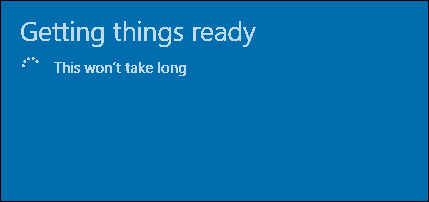
Στη συνέχεια, μπορείτε να πάρετε μερικές επιλογές. Μπορείτε να καταργήσετε μόνο τα προσωπικά σας αρχεία, τα οποία είναι ταχύτερα, αλλά λιγότερο ασφαλή. Ή να αφαιρέσετε τα αρχεία και να καθαρίσετε τη μονάδα δίσκου - αυτή η επιλογή είναι η πιο κοντινή μια καθαρή εγκατάσταση με εικόνα ISO. Η Microsoft λέει ότι αυτή είναι μια καλή επιλογή αν πουλάτε τον υπολογιστή σας.
Ωστόσο, για έναν υπολογιστή με σκληρό δίσκο, θα αισθανόμουν ασφαλέστερα χρησιμοποιώντας μια αποδεδειγμένη ασφαλή μέθοδο ...DBANs Boot και Nuke για να καθαρίσετε τον οδηγό πριν τον ανακυκλώσετε. Αλλά αν απλά επαναφέρετε τον υπολογιστή σας, αυτή είναι μια εξαιρετική επιλογή.
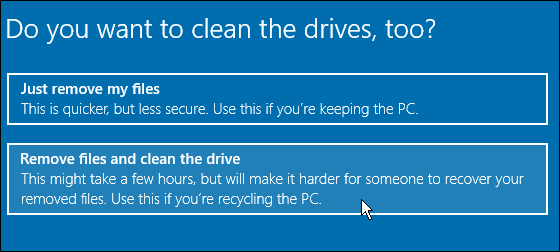
Η Microsoft θα σας δώσει μια προειδοποίηση που θα σας ενημερώσει ότι δεν μπορείτε να ακυρώσετε τη διαδικασία.
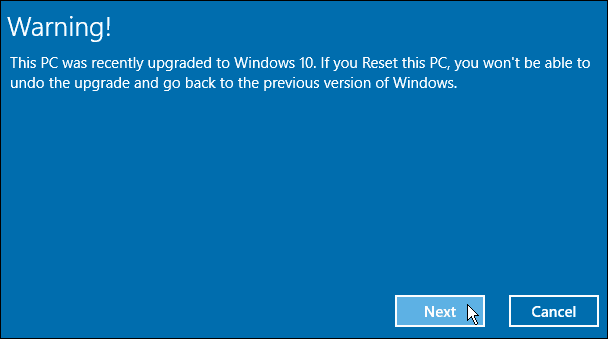
Η επόμενη οθόνη θα σας δείξει τι θα αφαιρέσει η επαναφορά του υπολογιστή. Αυτή είναι η τελευταία σας ευκαιρία να επιστρέψετε αν έχετε αμφιβολίες.
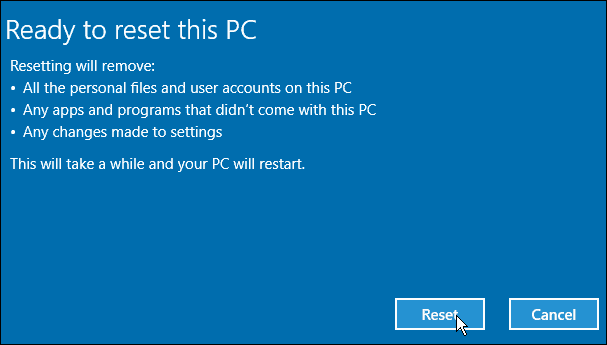
Τώρα ο υπολογιστής σας θα επανεκκινήσει αρκετές φορές και αφού ολοκληρωθεί η διαδικασία καθαρισμού του δίσκου, τα Windows 10 θα εγκατασταθούν εκ νέου. Όλα είναι αυτόματα εκτός από την αρχική ρύθμιση, δηλαδή την εισαγωγή Λογαριασμό της Microsoft ή ονομασία του υπολογιστή. Αυτές είναι οι ίδιες οδηγίες που εμφανίζονται στην οθόνη όταν περνάτε αναβάθμιση των Windows 10.
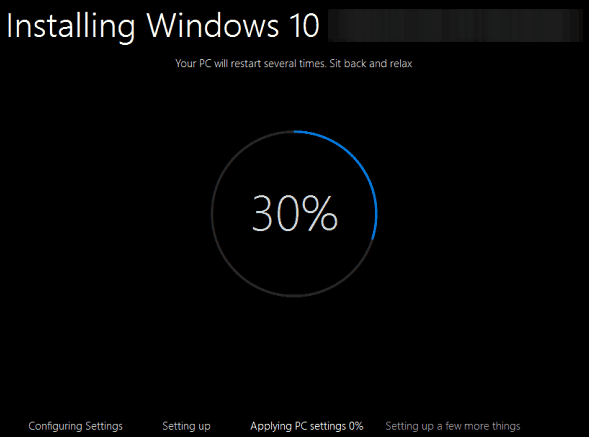
Αυτό είναι το μόνο που υπάρχει σε αυτό. Τα Windows 10 θα πρέπει να λειτουργούν πολύ καλύτερα και μπορείτε να ξεκινήσετε την επανεγκατάσταση εφαρμογών και να ρυθμίσετε τα πράγματα όπως θέλετε.